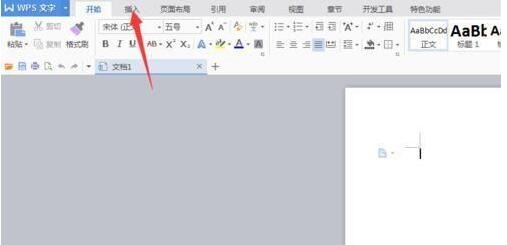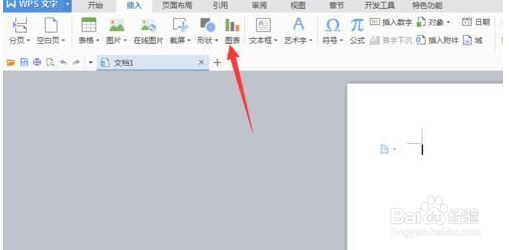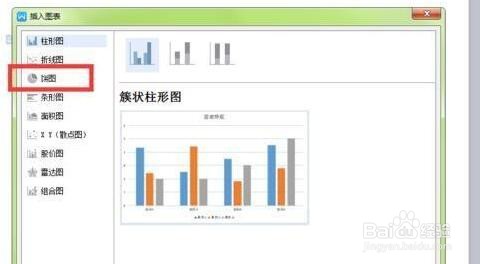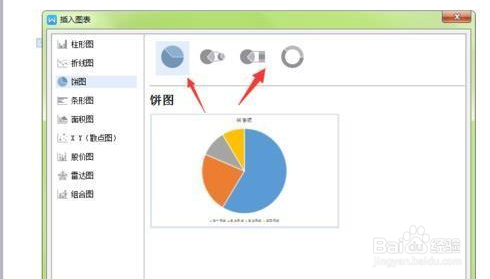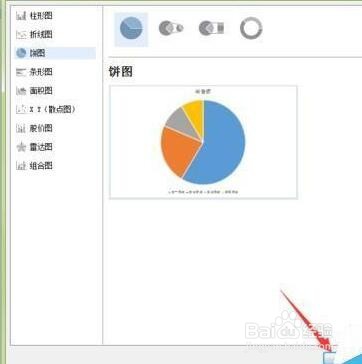1、打开WPS Office 2016中的文字,点击上面加号,就如同浏览器的加号打开新的网页是一个道理。
2、或点击左上角wps文字的倒三角,打开要编辑的文件。
3、确定好要编辑的文件之后,点击上面的插入选项。
4、点击插入之后,下面一排的菜单就会随之改变,其中有个图标选项,点击进入。
5、弹出来的图标之中,点击饼图的选项。
6、右侧显示出来的饼图的图样,上面还有不同模式,选择你要的即可。
7、选定你要的那一款,点击右下角确定。
8、这个饼状图就会出现在你的文字界面里了,然后编辑你的文字内容就行。